EC2 인스턴스 생성
프리티어 계정으로 가상화 컴퓨터인 EC2 인스턴스를 생성하는 법을 공유하려고 합니다.

준비물: AWS 프리티어로 가입된 계정

1. 로그인을 하고, AWS 상단에 ec2를 검색 후 접속합니다.

2. 왼쪽에 있는 Instances 탭을 누르게 되면, 위와 같은 창이 뜨게 됩니다. 이후 Launch instances를 클릭합니다.

3. 최상단에 위치한 Amazon Linux Select 합니다. 상황에 따라서 Ubuntu를 사용하셔도 됩니다. (단, 프리티어를 선택하지 않으면 과금이 발생할 수 있습니다. 꼭 Free tier로 선택해주세요)

4. 인스턴스 Type을 결정하는 창입니다. Cpu의 개수, 메모리 용량을 설정할 수 있지만 프리티어를 사용할 것임으로 따로 건드리지 않고 Next: CofigureInstance 클릭합니다.
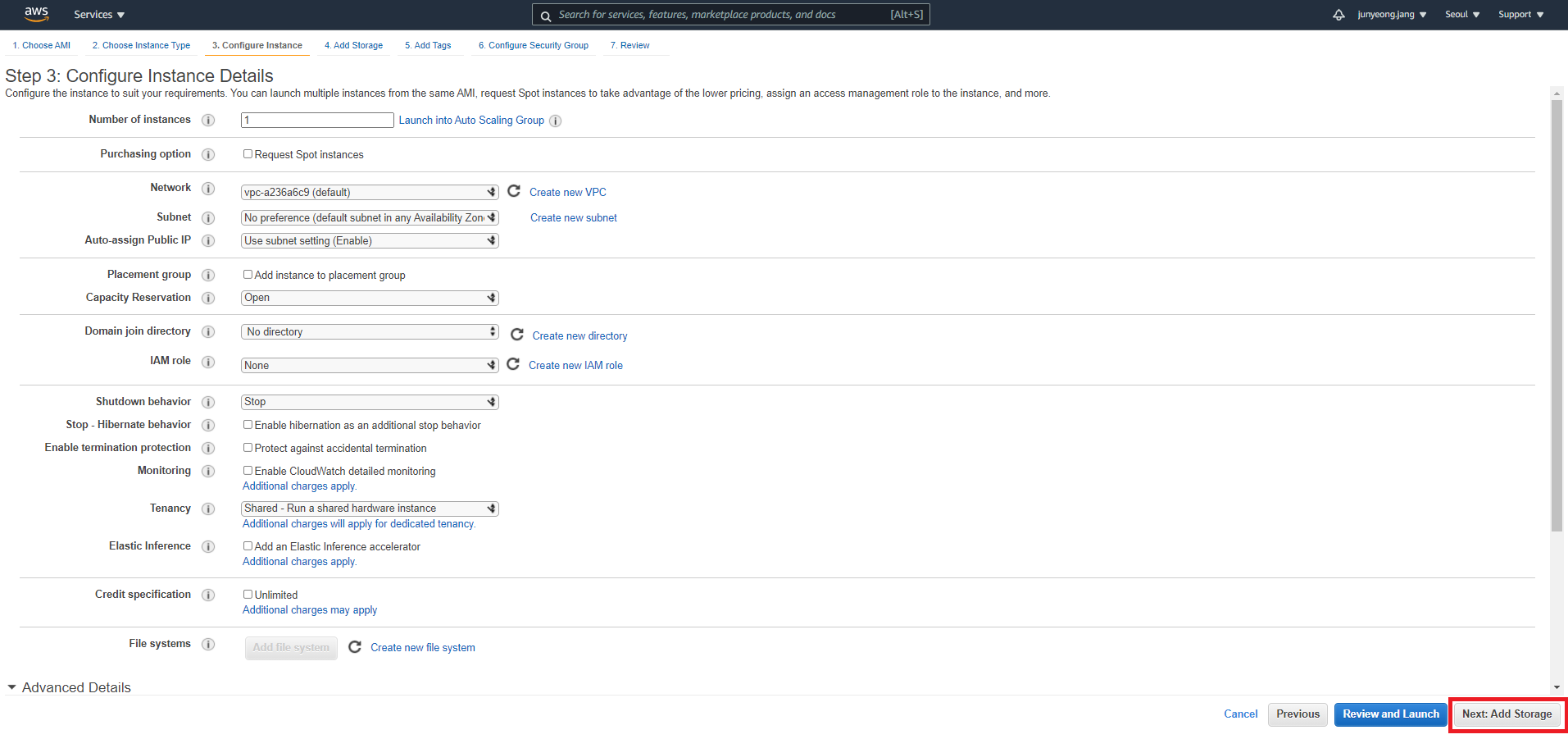
5. 인스턴스를 구체적으로 설정하는 탭입니다. 따로 건드리지 않고 Next Add Storge를 클릭하면 됩니다.

6. 스토리지를 설정하는 탭입니다. 따로 건드리지 않고 Next Add Tags 버튼을 눌러줍니다.

7. Tag를 설정하는 탭입니다. 여기는 설정이 필요합니다. 설정을 하지 않아도 좋지만, 인스턴스의 개수가 많아지게 됐을 때 Tag가 없으면 인스턴스를 구분하기 힘들어집니다. Key에는 Name을 Value에는 원하는 인스턴스 네임을 적어준 뒤 Next Configure Security Group버튼을 눌러줍니다.

8. 보안 그룹을 설정하는 탭입니다. 이 탭에서는 인스턴스를 외부에서 특정 IP, 특정 Port에서만 접근할 수 있도록 설정할 수 있습니다. 인스턴스를 ssh에서 접근할 것임으로 22번 포트를 열어놨고, 저는 웹 서버를 띄울 것이기 때문에 8080 포트도 열어놨습니다. 보안 그룹은 인스턴스 생성 후에도 언제든지 수정할 수 있습니다. 이후 Review and Launch를 클릭합니다.

9. 인스턴스 내용을 검토한 뒤 Launch 버튼을 클릭합니다.

10. Launch를 누르게 되면, 키를 선택하라는 탭이 뜨게 됩니다. 여기서 Key Pair는 정말 중요합니다. 이 Key Pair가 있어야 인스턴스에 접속할 수 있기 때문에, 함부로 공유하거나 유출시키면 인스턴스가 해킹당할 수 있습니다. 안전하고 원하는 곳에 Download Key Pair 한 뒤 Launch Instances를 클릭합니다 !
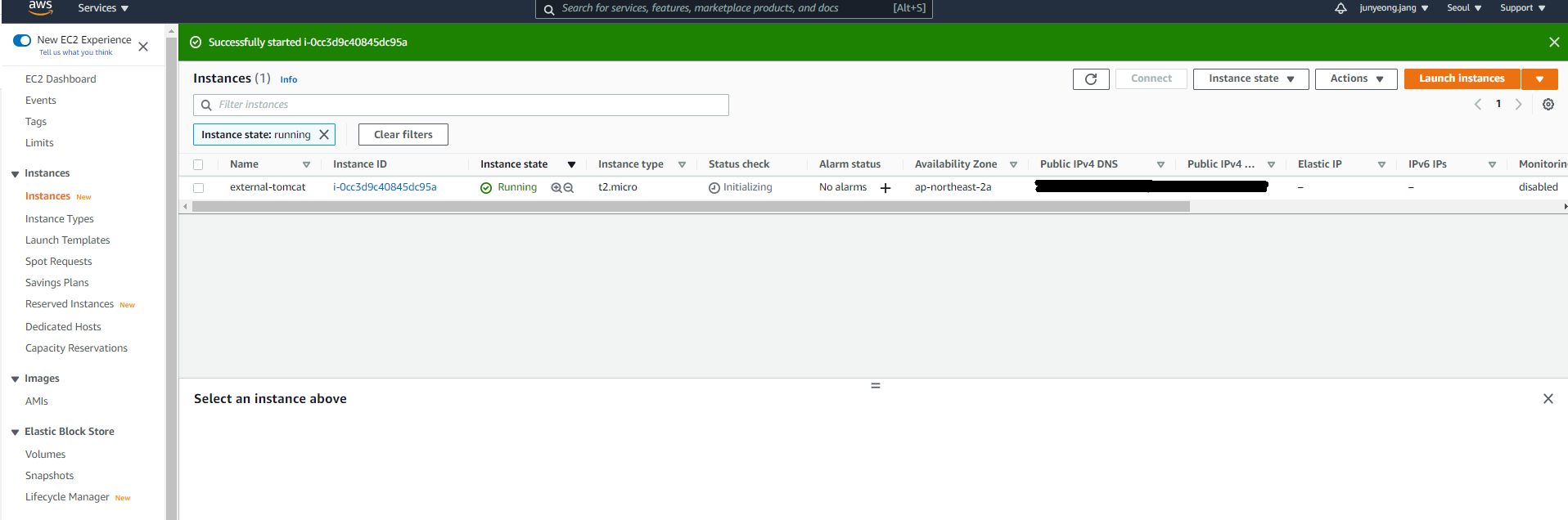
11. 이러한 창이 뜨게 되면 인스턴스 생성이 완료된 것입니다!
인스턴스에 접속하는 법은 아래 글을 보면 된다 !
[AWS] 윈도우(Window)에서 EC2로 접속하기(Xshell)
[AWS] 윈도우(Window)에서 EC2로 접속하기(Xshell)
Xshell을 이용한 접속 EC2 인스턴스를 생성했는데, 접속하는 법을 모르는 사람을 위해 글을 작성한다. EC2 인스턴스를 아직 만들지 않았다면, [AWS] 프리티어 계정으로 EC2 인스턴스 생성 이 글을 참고
skd03052.tistory.com
'Ops > Cloud' 카테고리의 다른 글
| [AWS] EBS 생성 후 EC2에 mount 하기 (0) | 2022.05.12 |
|---|---|
| [AWS] 스프링 부트를 외장 톰캣으로 EC2에 배포하기 (0) | 2021.08.23 |
| [AWS] EC2 에 톰캣(Tomcat) 설치하기 (linux에 Tomcat 설치하기) (0) | 2021.08.23 |
| [AWS] 윈도우(Window)에서 EC2로 접속하기(XSHELL) (0) | 2021.08.23 |
| 클라우드 네이티브(Cloud Native)란 무엇인가 ? (0) | 2021.07.26 |